Gestion des étiquettes thématiques
La gestion des étiquettes de classement se présente comme une liste hiérarchisée de toutes les étiquettes thématiques configurées dans la plateforme. Les étiquettes sont utilisées dans la gestion électronique de documents (GED, voir l'article « Gestion documentaire ») afin de classer les différents documents et emails d'une fiche (client, contact, etc.) dans une arborescence.
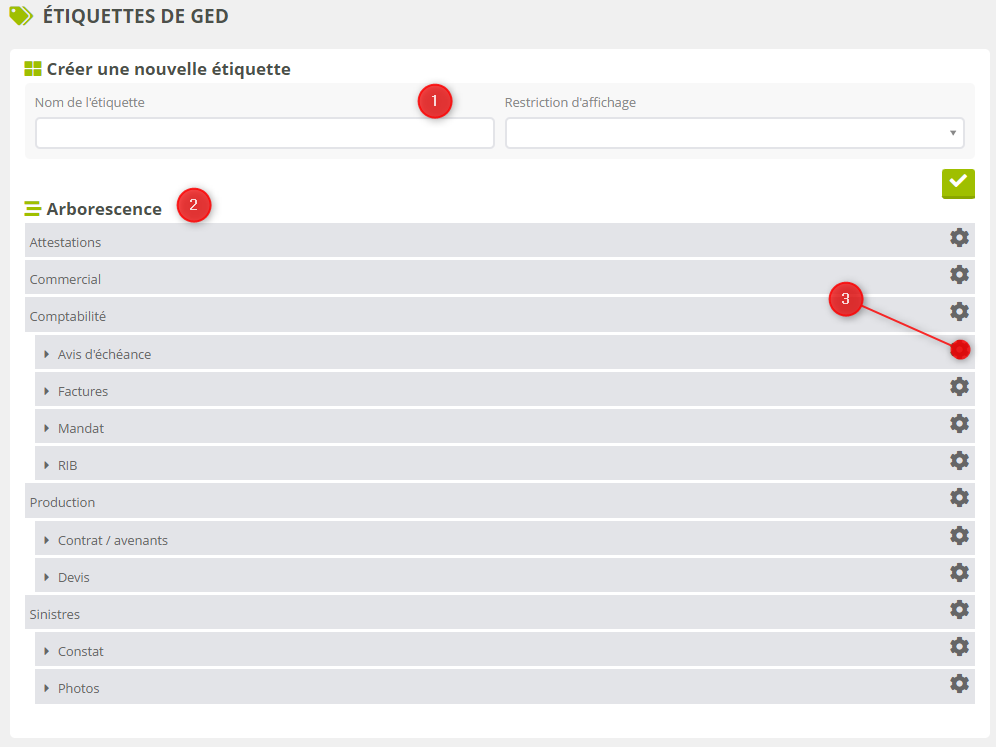
Depuis cette interface, vous pouvez :
Ajouter une nouvelle étiquette
Modifier l’organisation des étiquettes entre elles par glisser-déposer
Faire apparaître un menu d'actions supplémentaires pour modifier les étiquettes et leur ajouter des règles de gestion.
Ajouter une étiquette

Pour ajouter une étiquette, il suffit de lui donner un nom et de valider. Si cette étiquette et celles qui en dépendent ne concernent qu’une entité, vous pouvez le préciser dans restriction d'affichage. Par exemple, des étiquettes ne concernant que le dossier client n’ont pas besoin d’apparaître sur les fichiers compagnie, apporteur, contact.
Ces données pourront être modifiées librement par la suite.
Modifier la structure de l’arborescence
Une nouvelle étiquette apparaît dans l’ordre alphabétique, à la racine de l’arborescence.
Vous pouvez définir plusieurs niveaux de profondeur en déplaçant une étiquette par glisser-déposer. Déposez-la simplement sur l'étiquette qui représente son conteneur, et elle apparaîtra désormais comme sous-arborescence de cette étiquette :
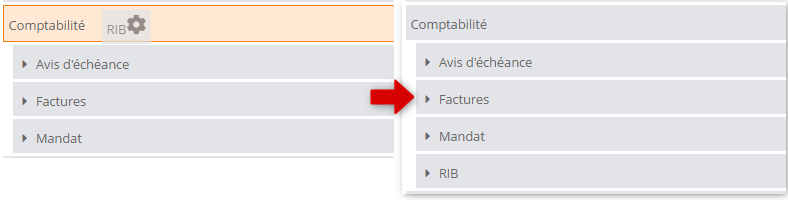
Une règle d’affichage d’une étiquette parent se répercute sur ses étiquettes enfants.
Il est possible de structurer l’arborescence jusqu'à 3 niveaux de profondeur.
Modifier les étiquettes / les règles de gestion
Le bouton en forme d'écrou affiche une fenêtre proposant diverses actions :
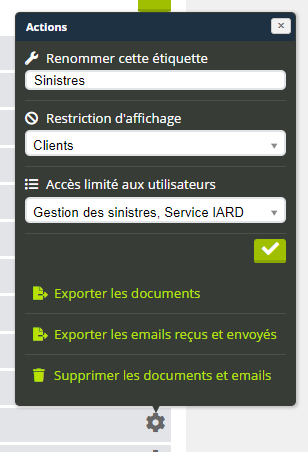
Renommer l'étiquette. Pensez à valider.
Modifier la restriction d’affichage de l'étiquette. Pensez à valider.
Limiter à certains utilisateurs l’accès aux documents et emails classés dans cette étiquette. Pensez à valider.
Replacer l'étiquette au premier niveau (étiquettes de niveau 2 et au-delà uniquement). L'étiquette sélectionnée sera placée au niveau le plus haut dans la hiérarchie en conservant la structure qui en découle (« étiquettes filles ») et ne sera plus une sous-étiquette.
Supprimer l'étiquette. Seules les étiquettes du plus bas niveau dans leur hiérarchie directe peuvent être supprimées (celles qui n’ont pas de sous-étiquettes). L'option n’apparaît pas sur les étiquettes ne pouvant pas être supprimées. Lorsqu'une étiquette est supprimée, elle est également retirée de tous les documents qui disposaient de cette étiquette.
En complément, des liens vous permettent de lancer des traitements en masse sur la GED :
Exporter TOUS les documents classés dans cette étiquette.
Exporter TOUS les emails classés dans cette étiquette.
Supprimer TOUS les documents et emails classés dans cette étiquette.
